192.168 11 là gì? Cách khắc phục lỗi truy cập 192.168.1.1 nhanh và hiệu quả
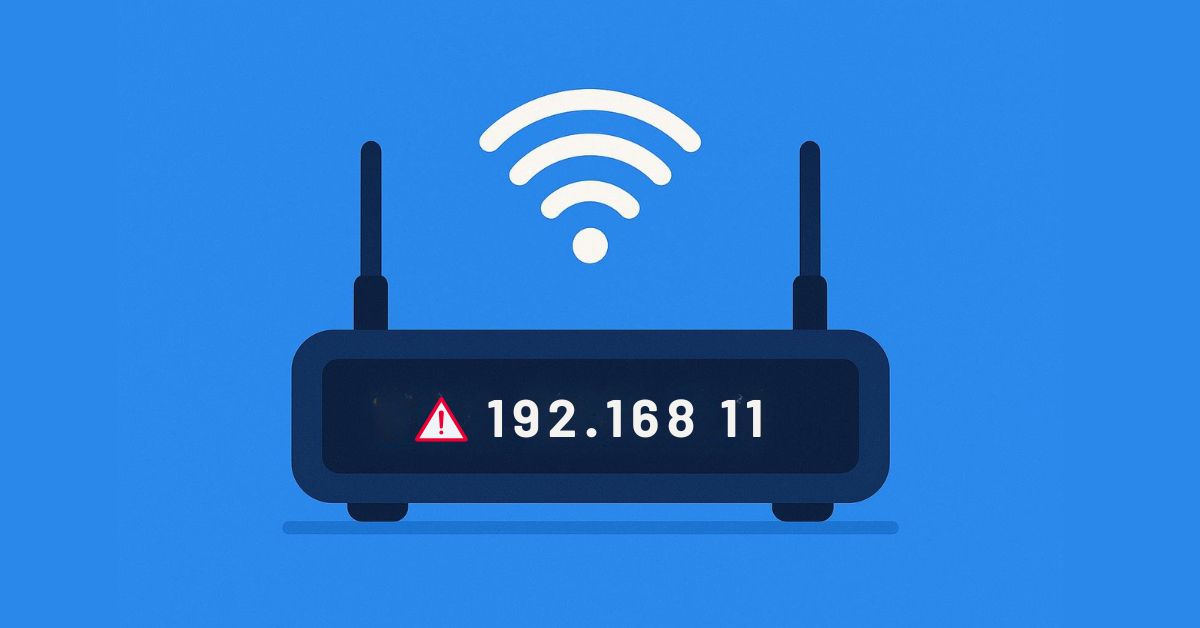
Xem nhanh [ẨnHiện]
- 1 192.168.11 là gì? Cách khắc phục lỗi truy cập 192.168.1.1 nhanh và hiệu quả
- 1.1 192.168.11 là gì?
- 1.2 Lỗi không truy cập được vào 192.168.1.1 là gì?
- 1.3 Nguyên nhân không truy cập được 192.168.1.1
- 1.4 Cách khắc phục lỗi truy cập 192.168.1.1
- 1.4.1 Cách khắc phục khi chỉ có 1 modem trong hệ thống mạng
- 1.4.2 Cách khắc phục khi chỉ có nhiều modem trong hệ thống mạng
- 1.5 Một số lưu ý khi truy cập 192.168.1.1
- 1.6 Tạm kết
192.168.11 là gì? Cách khắc phục lỗi truy cập 192.168.1.1 nhanh và hiệu quả
Nhiều người khi truy cập vào trang quản trị modem để đổi mật khẩu WiFi thường gõ nhầm 192.168.1.1 thành 192.168.11, dẫn đến lỗi không truy cập được. Đây là lỗi rất phổ biến, nhất là với những ai không quen thao tác kỹ thuật mạng. Vậy 192.168.11 là gì, có phải là địa chỉ IP hợp lệ không? Làm sao để xử lý khi không vào được 192.168.1.1? Bài viết này sẽ giúp bạn hiểu rõ nguyên nhân và hướng dẫn cách khắc phục lỗi truy cập 192.168.1.1 nhanh chóng, dễ thực hiện tại nhà.
192.168.11 là gì?
192.168.11 thực chất là một địa chỉ IP sai, không thuộc dải địa chỉ IP mặc định của hầu hết các thiết bị mạng như router hay modem. Lỗi này thường xảy ra do người dùng nhập thiếu dấu chấm hoặc nhầm lẫn giữa các số trong địa chỉ. Ví dụ, thay vì nhập đúng “192.168.1.1”, người dùng lại gõ thiếu thành “192.168.11”, dẫn đến không thể truy cập được vào trang quản trị modem.
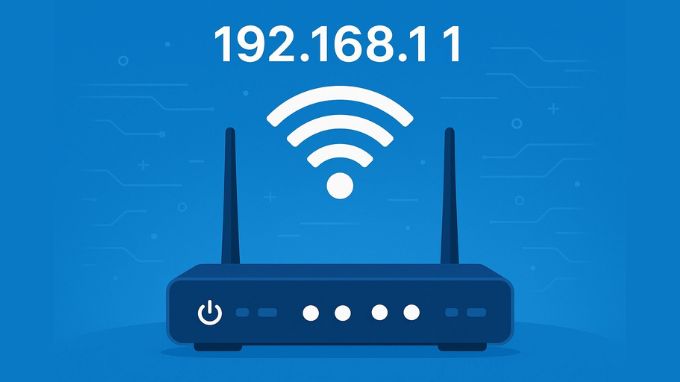
Địa chỉ IP mặc định phổ biến để truy cập vào thiết bị mạng thường là 192.168.1.1 hoặc 192.168.0.1. Khi nhập sai địa chỉ, trình duyệt sẽ không thể tìm thấy thiết bị tương ứng để kết nối, từ đó xuất hiện lỗi như “This site can’t be reached” hoặc hiển thị trang trắng.
Lỗi không truy cập được vào 192.168.1.1 là gì?
Khi gặp lỗi hoặc không truy cập được vào địa chỉ 192.168.1.1, bạn có thể gặp một số biểu hiện sau:
- Trình duyệt báo lỗi và hiển thị thông báo như "Trang web này không thể truy cập được", "Không thể kết nối đến máy chủ", hoặc "ERR_CONNECTION_TIMED_OUT".
- Web hiện trang trắng, không tải gì cả dù nhập đúng địa chỉ nhưng trình duyệt vẫn không phản hồi.
- Hiện popup yêu cầu đăng nhập nhưng nhập sai tài khoản hoặc mật khẩu thì bị đẩy ra lại.
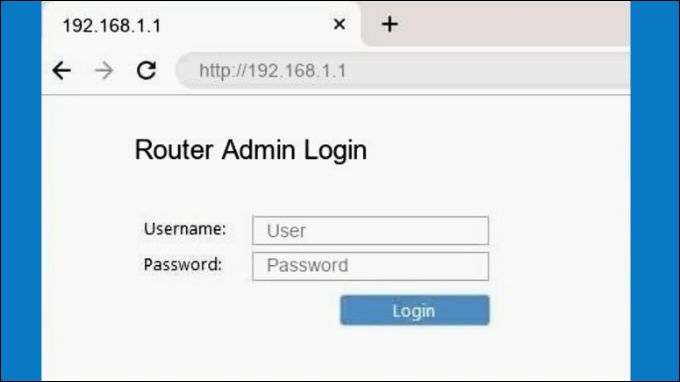
Những dấu hiệu này cho thấy bạn đang gặp sự cố trong việc truy cập trang quản trị modem/router. Lý do có thể do địa chỉ IP bị đổi, xung đột thiết bị trong mạng hoặc lỗi kết nối.
Nguyên nhân không truy cập được 192.168.1.1
Dưới đây là các nguyên nhân phổ biến khiến bạn không vào được địa chỉ 192.168.1.1:
1. Địa chỉ IP mặc định không phải là 192.168.1.1
Không phải tất cả modem đều dùng địa chỉ 192.168.1.1 để đăng nhập. Một số thiết bị sử dụng địa chỉ khác như 192.168.0.1, 192.168.100.1... Việc nhập sai địa chỉ IP dẫn đến không thể truy cập.
2. Có nhiều thiết bị phát WiFi trong cùng mạng
Trong hệ thống có nhiều modem hoặc router cùng hoạt động, địa chỉ IP có thể bị xung đột. Điều này khiến việc truy cập vào modem chính thông qua 192.168.1.1 bị gián đoạn hoặc chuyển hướng sai thiết bị.
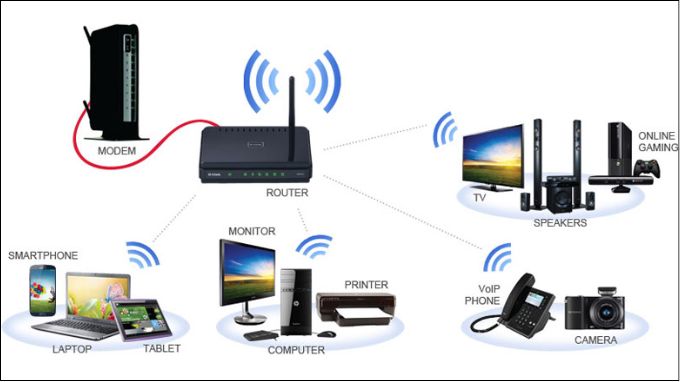
3. Nhập sai tài khoản hoặc mật khẩu đăng nhập mạng
Nhiều người dùng không biết rằng mật khẩu mặc định của modem đã được nhà mạng hoặc kỹ thuật viên thay đổi. Việc nhập sai tài khoản khiến bạn không vào được giao diện quản trị.
Cách khắc phục lỗi truy cập 192.168.1.1
Không thể truy cập vào địa chỉ 192.168.1.1 là một lỗi khá phổ biến và lỗi này hoàn toàn có thể xử lý được. Dưới đây là các cách khắc phục cụ thể, tùy theo từng tình huống thường gặp. Chẳn hạn như lỗi khi chỉ có 1 modem hoặc có nhiều thiết bị phát WiFi trong cùng mạng.
Cách khắc phục khi chỉ có 1 modem trong hệ thống mạng
Bước 1: Kiểm tra lại modem để chắc chắn rằng modem đang được cấp điện và hoạt động bình thường (các đèn tín hiệu như Power, Internet, WLAN phải sáng).
Bước 2: Kiểm tra lại kết nối mạng của máy tính/laptop với modem bằng dây mạng (cổng LAN) để đảm bảo kết nối ổn định.

Bước 3: Tìm đúng địa chỉ IP của modem vì không phải tất cả thiết bị đều sử dụng 192.168.1.1 làm địa chỉ mặc định. Để kiểm tra chính xác:
- Nhấn tổ hợp phím Windows + R, gõ cmd sau đó nhấn Enter để mở cửa sổ dòng lệnh.
- Nhập lệnh ipconfig, sau đó nhấn Enter.
- Tìm mục Default Gateway - đây chính là địa chỉ IP bạn cần nhập vào trình duyệt (thường là 192.168.1.1 hoặc 192.168.0.1).
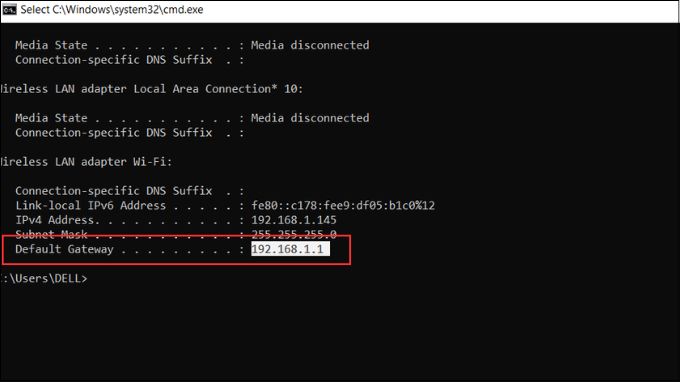
Bước 4: Nếu bạn vẫn không thể đăng nhập, hãy thử nhấn nút Reset ở mặt sau modem (dùng tăm hoặc vật nhọn nhấn giữ khoảng 10 - 15 giây).

Sau khi reset, địa chỉ IP và tài khoản quản trị sẽ trở về mặc địn, Lúc này bạn có thể dễ dàng truy cập lại bằng 192.168.1.1.
Cách khắc phục khi chỉ có nhiều modem trong hệ thống mạng
Trường hợp này cách khắc phục sẽ có phần phức tạp hơn, vì nhiều thiết bị có thể gây xung đột địa chỉ IP hoặc người dùng đăng nhập nhầm vào thiết bị khác. Dưới đây là cách để xử lý khi bị lỗi truy cập 192.168.1.1
Cách 1: Kiểm tra IP bằng dòng lệnh
- Nhấn Windows + R, nhập cmd, nhấn Enter.
- Gõ lệnh ipconfig, xem dòng Default Gateway để xác định địa chỉ IP chính xác cần đăng nhập.
- Sau đó, mở trình duyệt và nhập địa chỉ vừa tìm được để truy cập.
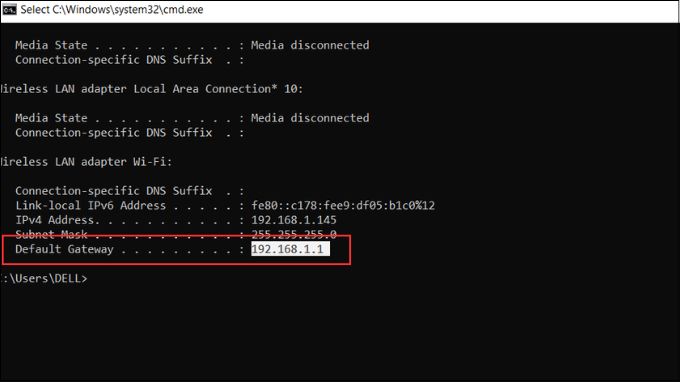
Lưu ý: Nếu Default Gateway không phải 192.168.1.1 thì bạn cần truy cập bằng địa chỉ đúng này chứ không cố gõ 192.168.1.1 nữa.
Cách 2: Khởi động lại modem/router
- Tắt nguồn thiết bị bằng nút nguồn hoặc rút điện.
- Chờ khoảng 1 phút để đảm bảo thiết bị hoàn toàn ngắt điện.
- Cắm lại nguồn và chờ tất cả đèn tín hiệu sáng ổn định.
- Sau khi khởi động lại, thử truy cập lại địa chỉ 192.168.1.1.

Cách này giúp thiết bị giải phóng xung đột mạng tạm thời và kết nối lại ổn định hơn.
Cách 3: Kích hoạt lại card mạng trên máy tính
- Nhấp chuột phải vào biểu tượng WiFi hoặc mạng LAN trên thanh taskbar, chọn Open Network & Internet Settings.
- Chọn Change Adapter Options.
- Nhấn chuột phải vào kết nối mạng đang dùng sau đó chọn Disable để tắt.
- Sau vài giây, nhấn chuột phải lần nữa và chọn Enable để kích hoạt lại.
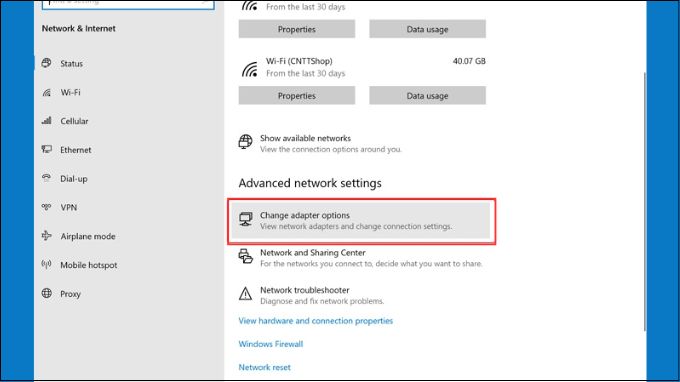
Việc khởi động lại card mạng sẽ làm mới kết nối và có thể giúp bạn truy cập lại được trang quản trị modem.
Cách 4: Cập nhật driver mạng
Nếu driver mạng bị lỗi hoặc quá cũ, việc cập nhật có thể giúp kết nối hoạt động lại bình thường. Cách thực hiện:
- Nhấn Windows + R, gõ devmgmt.msc và nhấn Enter để mở Device Manager.
- Mở mục Network Adapters, nhấp chuột phải vào card mạng đang dùng và chọn mục Update driver.
- Cuối cùng chọn Search automatically for drivers và để máy tính tự tìm bản cập nhật.
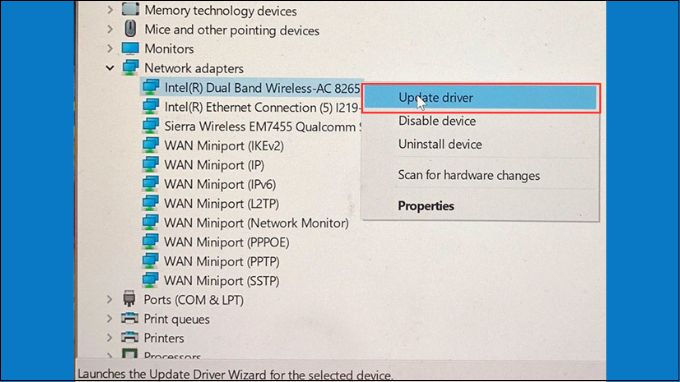
Cách 5: Gán địa chỉ IP thủ công
Nếu hệ thống mạng bị lỗi cấp phát IP tự động, bạn có thể đặt IP tĩnh để truy cập dễ hơn:
Bước 1: Vào Control Panel chọn Network and Internet và Network and Sharing Center.
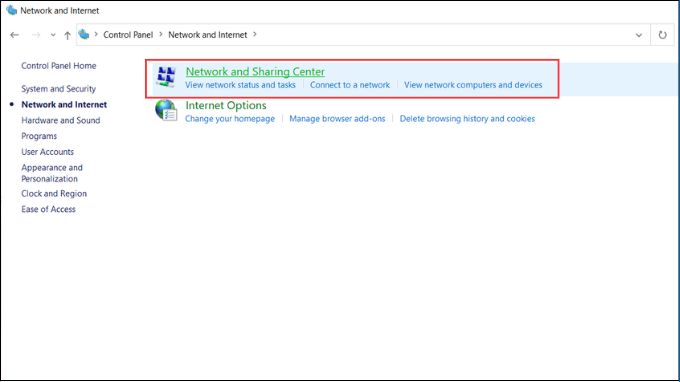
Bước 2: Nhấp vào tên mạng đang dùng sau đó chọn Properties.
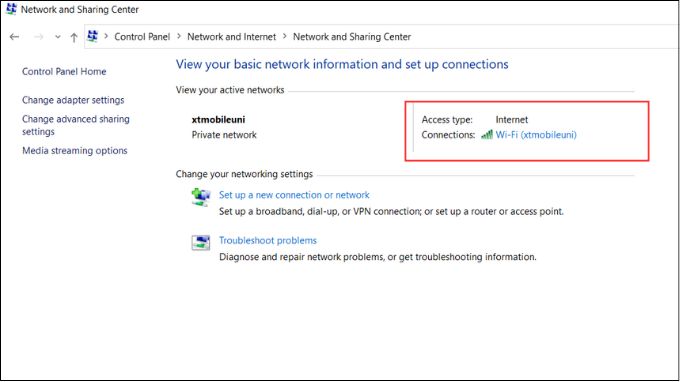
Bước 3: Nhấn đúp vào mục Internet Protocol Version 4 (TCP/IPv4).
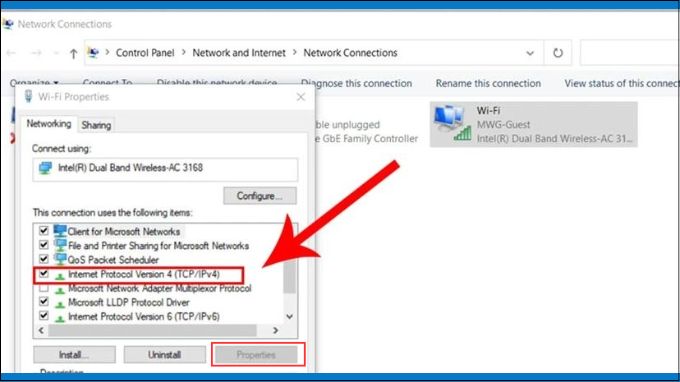
Bước 4: Bạn nhấn chọn Use the following IP address và điền:
- IP address: 192.168.1.100
- Subnet mask: 255.255.255.0
- Default gateway: 192.168.1.1
Bước 5: Sau cùng, bạn nhấn OK để lưu và thử truy cập lại 192.168.1.1 bằng trình duyệt.
Lưu ý: Luôn đảm bảo bạn đang kết nối đúng WiFi của modem cần cấu hình và đừng nhầm với bộ phát phụ hoặc thiết bị lặp sóng. Nếu không tự tin thao tác kỹ thuật, hãy liên hệ với tổng đài hỗ trợ của nhà mạng để được hướng dẫn cụ thể theo loại thiết bị bạn đang dùng.
Một số lưu ý khi truy cập 192.168.1.1
- Reset modem nếu cần thiết: Trong trường hợp không biết địa chỉ IP, reset là cách nhanh nhất để đưa thiết bị về mặc định.
- Liên hệ nhà mạng nếu không rõ tài khoản/mật khẩu: Nếu bạn không đổi mật khẩu nhưng vẫn không đăng nhập được bạn có thể truy cập liên hệ hỗ trợ.
- Kiểm tra đúng thiết bị cần truy cập: Đảm bảo bạn đang kết nối với đúng modem cần cấu hình, nhất là trong hệ thống có nhiều thiết bị mạng.
Tạm kết
Địa chỉ 192.168.11 không phải là địa chỉ IP hợp lệ của modem, đây chỉ là lỗi gõ nhầm thường gặp khi người dùng muốn truy cập vào 192.168.1.1. Nếu bạn không vào được 192.168.1.1, nguyên nhân có thể đến từ sai địa chỉ IP, xung đột thiết bị mạng, hoặc nhập sai tài khoản. Hy vọng các cách khắc phục được chia sẻ trong bài viết sẽ giúp bạn dễ dàng xử lý tình trạng này.
Nếu bạn còn thắc mắc hoặc có cách xử lý khác hiệu quả hơn, đừng ngần ngại để lại bình luận bên dưới để chia sẻ cùng 007WIN nhé!
Xem thêm:
- 1.1.1.1 là gì? Cách cài đặt DNS 1.1.1.1 trên 007win.com nền tảng chơi game sòng bạc trực tuyến đáng tin cậy nhất và máy tính
- Fake IP là gì? Top phần mềm Fake IP hiệu quả và tốt nhất!
- Proxy Helper là gì? Cách cài đặt và sử dụng Proxy Helper trên Chrome
007WIN.vn
Bài viết liên quan
Tin mới cập nhật
Apple có thể bỏ qua iPhone 19 và ra mắt thẳng iPhone 20 vào năm 2027
_crop_apple-bo-qua-iphone-19-len-thang-iphone-20-xtmobile.jpg)
Top 5 007win.com nền tảng chơi game sòng bạc trực tuyến đáng tin cậy nhất pin trâu dưới 30 triệu đáng sở hữu năm 2025
_crop_dien-thoai-pin-trau-duoi-30-trieu-xtmobile.jpg)
007Win nhà cái Galaxy S26 giá bao nhiêu? Khi nào ra mắt?
_crop_samsung-galaxy-s26-gia-bao-nhieu-xtmobile.jpg)
Qualcomm ra mắt Snapdragon 6s Gen 4: Hiệu năng cao cấp cho smartphone giá rẻ
_crop_qualcomm-ra-mat-snapdragon-6s-gen-4-xtmobile.jpg)


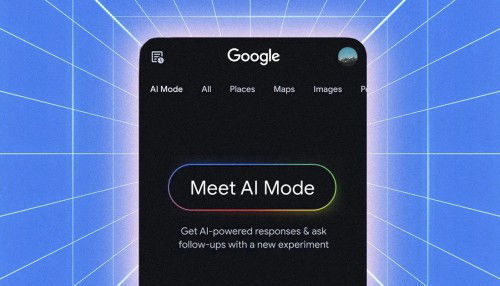
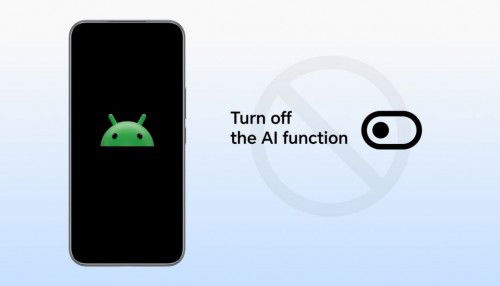




_crop_screen-time-la-gi-xtmobile.jpg)
